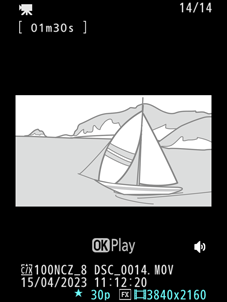Google Translate
БҰЛ ҚЫЗМЕТ GOOGLE ҚАМТАМАСЫЗ ЕТЕТІН АУДАРМАЛАРДЫ ҚАМТУЫ МҮМКІН. GOOGLE КОМПАНИЯСЫ АУДАРМАЛАРҒА ҚАТЫСТЫ АШЫҚ НЕМЕСЕ ТҰСПАЛДЫ БАРЛЫҚ КЕПІЛДІКТЕРДЕН, СОНЫҢ ІШІНДЕ ДӘЛДІК, СЕНІМДІЛІК ТУРАЛЫ КЕЗ КЕЛГЕН КЕПІЛДІКТЕРДЕН ӘРІ САТУ МҮМКІНДІГІ, НАҚТЫ МАҚСАТҚА СӘЙКЕСТІК ЖӘНЕ ЗАҢДАРДЫ БҰЗБАУ ТУРАЛЫ КЕЗ КЕЛГЕН ТҰСПАЛДЫ КЕПІЛДІКТЕРДЕН БАС ТАРТАДЫ.
Сізге ыңғайлы болуы үшін Nikon Corporation (төменде «Nikon» деп аталады) компаниясының анықтамалық нұсқаулары Google Translate қамтамасыз ететін аударма бағдарламалық жасақтамасы арқылы аударылды. Дәл аударманы қамтамасыз ету үшін шиісті шаралар қолданылды, дегенмен, ешбір автоматтандырылған аударма мінсіз болып табылмайды немесе адам аудармашыларды ауыстыруға арналмаған. Аудармалар Nikon анықтамалық нұсқауларының пайдаланушыларына қызмет түрінде және «бар күйінде» қамтамасыз етіледі. Ағылшын тілінен кез келген басқа тілге жасалған кез келген аудармалардың дәлдігіне, сенімділігіне немесе дұрыстығына қатысты кепілдіктің ашық немесе тұспалды ешбір түрі берілмейді. Аударма бағдарламалық жасақтамасының шектеулеріне байланысты кейбір мазмұн (мысалы, кескіндер, бейнелер, Flash, т.б.) дәл аударылмауы мүмкін.
Анықтамалық нұсқаулардың ағылшын тіліндегі нұсқасы ресми мәтін болып табылады. Аудармада туындаған кез келген сәйкессіздіктер немесе айырмашылықтар міндеттейтін болып табылмайды және талаптарға сәйкестік немесе заңдарды қолдану мақсаттарында заңды күші болмайды. Аударылған анықтамалық нұсқауларда қамтылған ақпараттың дәлдігіне қатысты кез келген сұрақтар пайда болса, ресми нұсқа болып табылатын нұсқаулардың ағылшын тіліндегі нұсқасын қараңыз.
Көріністапқыш
Әдепкі параметрлерде көріністапқышта келесі индикаторлар пайда болады. Көрсетілуі мүмкін индикаторлардың толық тізімін «Техникалық ескертпелер» тарауындағы «Камера дисплейлері» ( 0 Көріністапқыш ) бөліміндегі «Көріністапқыш» бөлімінен қараңыз.
Фото режимі
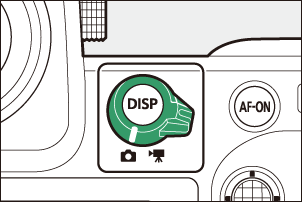
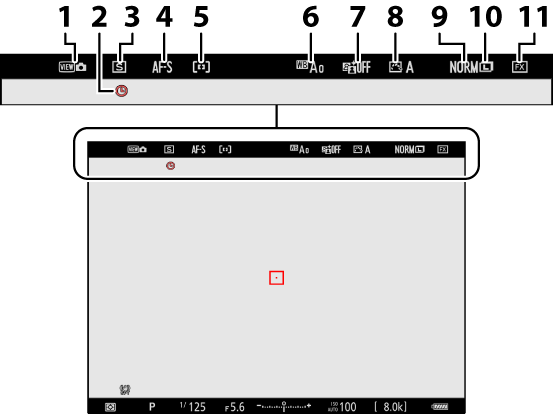
- Көру режимі (фотоның тікелей көрінісі; 0 d9: Көру режимі (Photo Lv) )
- t белгішесі ( 0 t белгішесі )
- Шығару режимі ( 0 босату режимі )
- Фокус режимі ( 0 Фокус режимі )
- AF аймағы режимі ( 0 AF аймағы режимі )
- Ақ баланс ( 0 ақ түс балансы )
- Белсенді D-Lighting ( 0 Белсенді D-Lighting )
- Picture Control ( 0 Picture Control )
- Кескін сапасы ( 0 Кескін сапасын реттеу )
- Кескін өлшемі ( 0 Кескін өлшемін таңдау )
- Кескін аймағы ( 0 Кескін аумағының параметрлерін реттеу )
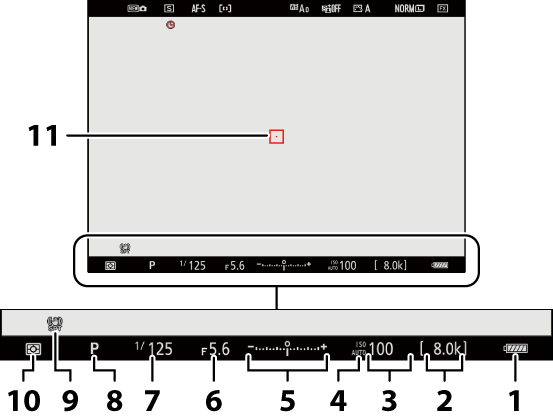
- Батарея индикаторы ( 0 Батарея деңгейі )
- Қалған экспозициялар саны ( 0 қалған экспозициялар саны , жад картасының сыйымдылығы )
- ISO сезімталдығы ( 0 ISO сезімталдығы )
ISO сезімталдық көрсеткіші ( 0 ISO сезімталдығы )
Автоматты ISO сезімталдық индикаторы ( 0 ISO сезімталдықты автоматты түрде басқару )
Экспозиция индикаторы
- Экспозиция ( 0 экспозиция индикаторы )
- Экспозиция өтемі ( 0 Экспозиция өтемі )
- Диафрагма ( 0 A (Апертура басымдылығы автоматты) , M (Қолмен) )
- Ысырма жылдамдығы ( 0 S (Ысырма басымдылығы автоматты) , M (Қолмен) )
- Түсіру режимі ( 0 Түсіру режимін таңдау )
- Дірілді азайту индикаторы ( 0 Дірілді азайту )
- Өлшеу ( 0 өлшеу )
- Фокус нүктесі ( 0 Фокустау нүктесін таңдау )
Көріністапқышты камерамен «Биік» бағдарда пайдалану
Фотосурет режимінде ойнату, i мәзірі және түсіру дисплейлері камера бағытына сәйкес айналады.
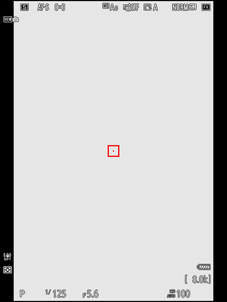
Түсіру дисплейін айналдыру үшін DISP түймесін басыңыз. Әрқайсысында белгішелер мен көрсеткіштердің теңшелетін таңдауы бар төрт дисплейге дейін таңдаңыз. Көрсетілетін элементтерді Пайдаланушы параметрі d20 [ Көрсеткіш тетікпен түсіру дисплейі ] ( 0 d20: Көріністапқышпен суретке түсірудің пайдаланушы дисплейі ) арқылы таңдауға болады.
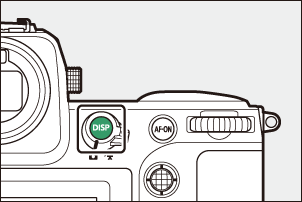
Бейне режимі
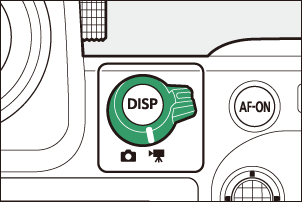
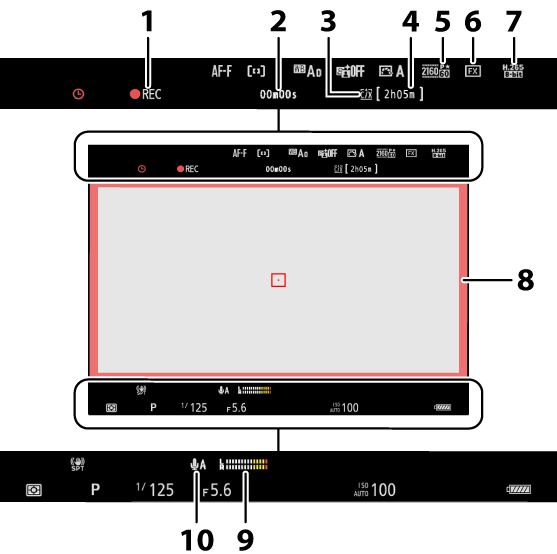
Жазу көрсеткіші
«Бейне жоқ» индикаторы ( 0 0 белгішесі )
- Жазылған кадрлардың ұзақтығы
- Тағайындалған жер ( 0 тағайындалған жер )
- Қол жетімді жазу уақыты
- Кадр өлшемі мен жылдамдығы ( 0 Бейне кадр өлшемі мен жылдамдығы опциялары )
- Кескін аймағы ( 0 Бейне кескін аймағы опциялары )
- Бейне файл түрі ( 0 бейне файл түрі )
- Жазу индикаторы (қызыл жиек; 0 g22: Red REC жақтау көрсеткіші )
- Дыбыс деңгейі ( 0 микрофон сезімталдығы )
- Микрофон сезімталдығы ( 0 Микрофон сезімталдығы )
Монитор режимінің түймесі және көз сенсоры
Көзді көріністапқышқа қою көз сенсорын іске қосады, дисплейді монитордан көріністапқышқа ауыстырады. Көз сенсоры саусақтар сияқты басқа нысандарға да жауап беретінін ескеріңіз.
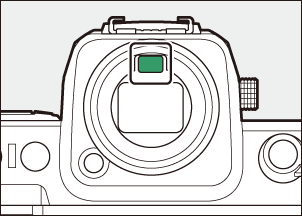
- Қажет болса, көріністапқышты мәзірлер мен ойнату үшін пайдалануға болады.
Көріністапқыш пен монитор дисплейлері арасында ауысу үшін M (монитор режимі) түймесін басыңыз.
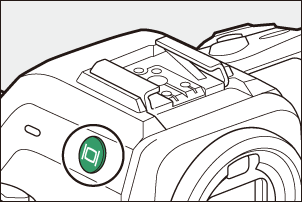
Төмендегідей дисплейлерді айналдыру үшін M түймесін басыңыз.
[ Автоматты дисплей ауыстырғышы ]: камера көз сенсорынан алынған ақпарат негізінде көріністапқыш пен монитор дисплейлері арасында автоматты түрде ауысады.


[ Тек көріністапқыш ]: монитор бос қалады. Көріністапқыш түсіру, мәзірлер және ойнату үшін пайдаланылады.
- Фотосурет режимінде көріністапқыш камера қосылғаннан кейін, ысырманы босату түймесі жартылай басылғаннан кейін немесе AF-ON түймесі басылғаннан кейін көзді көріністапқышқа қою-қоюға қарамастан бірнеше секундқа қосылады.


[ Тек монитор ]: монитор түсіру, мәзірлер және ойнату үшін пайдаланылады. Көріністапқыштың дисплейі көріністапқышқа көзіңізді салсаңыз да бос қалады.
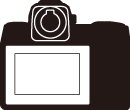

[ Көріністапқышқа басымдық беру (1) ]: Көріністапқышқа көзді қою көріністапқышты қосады; көзді алғаннан кейін монитор өшіп қалады. Бейне режимінде дисплейлер [ Автоматты дисплей қосқышы ] бойынша жұмыс істейді.


[ Көріністапқышқа басымдық беру (2) ]: Фотосурет режимінде, оны қарап шығуға қоса, камера қосылғаннан кейін, ысырманы босату түймешігі жартылай басылғаннан кейін немесе AF-ON (AF-ON) бірнеше секундқа қосылады. түймесі көзді көріністапқышқа қойғанына қарамастан басылады. Бейне режимінде дисплейлер [ Автоматты дисплей қосқышы ] бойынша жұмыс істейді.
- Монитор мәзірлер немесе ойнату үшін пайдаланылған кезде оған көз салсаңыз, суретке түсіру дисплейі көріністапқышта пайда болады.

- Көріністапқышты диоптрді реттеу басқару элементін көтеру және айналдыру арқылы фокуслауға болады.
- Саусақтарыңызды немесе тырнақтарыңызды көзіңізге салмаңыз.
- Диоптрді реттегеннен кейін диоптрді реттеуді басқару тетігін бастапқы орнына қайта итеріңіз.
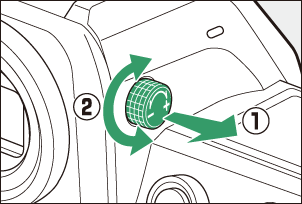
Монитор еңкейіп тұрғанда көзді камераға қою келесі шарттардың екеуі де орындалса, көріністапқышты іске қоспайды:
- Монитор режимі үшін [ Автоматты дисплей қосқышы ], [ Көріністапқышқа басымдық беру (1) ] немесе [ Көріністапқышқа басымдық беру (2) ] таңдалады және
- мониторда мәзір, сурет немесе басқа дисплей пайда болады.
Көріністапқышты ұзақ уақыт бойы пайдаланған кезде, Көріністапқыштың жарықтығы мен реңктің көру жеңілдігі үшін реттелетініне көз жеткізу үшін Custom Setting d9 [ Көрініс режимі (фото Lv) ] үшін [ Көруді жеңілдету үшін реттеу ] параметрін таңдауға болады.
Монитор режимін таңдауды шектеңіз
Орнату мәзіріндегі [ Монитор режимін таңдауды шектеу ] тармағын пайдаланып қол жетімді монитор режимдерін таңдауды шектей аласыз.